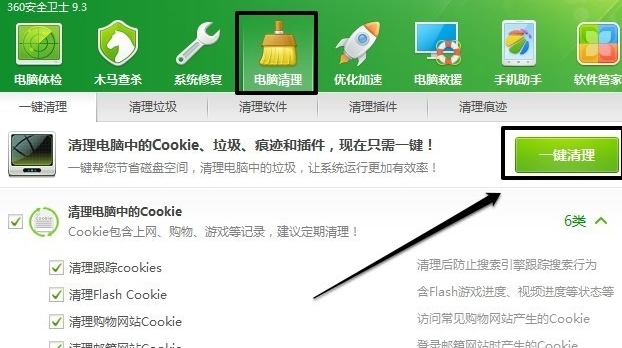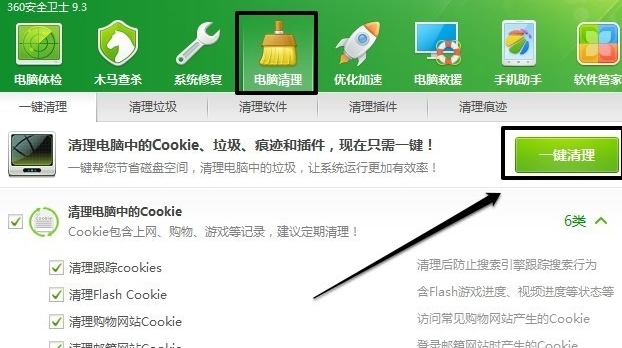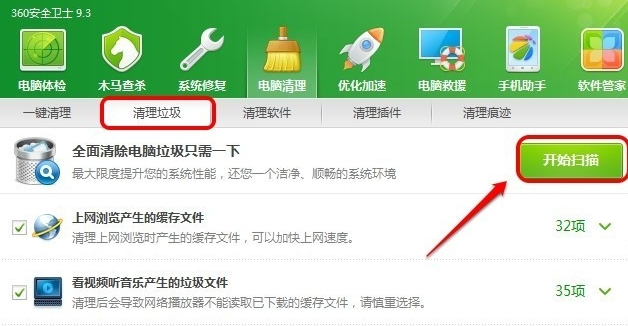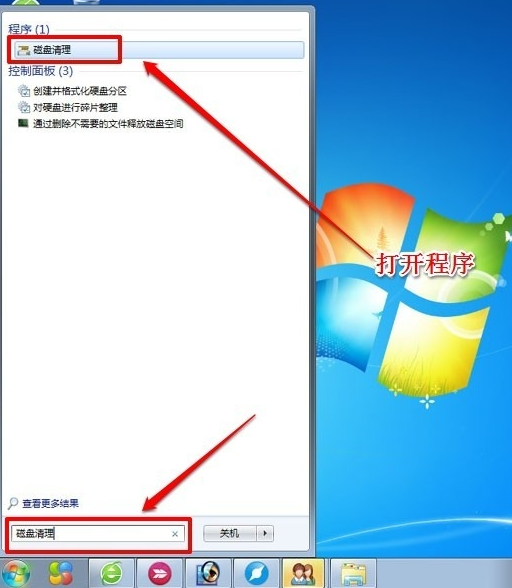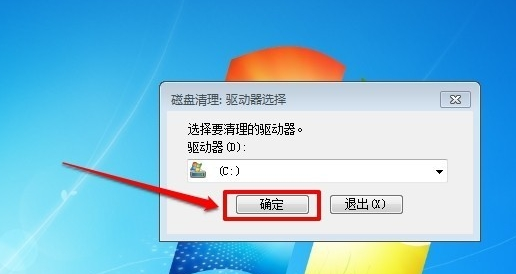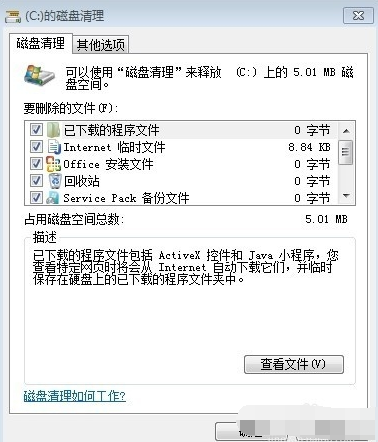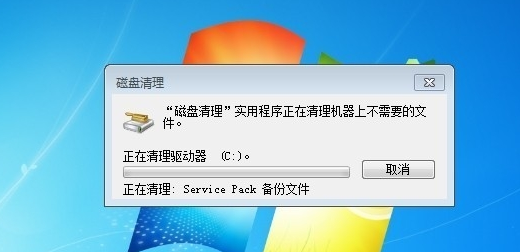Warning: Use of undefined constant title - assumed 'title' (this will throw an Error in a future version of PHP) in /data/www.zhuangjiba.com/web/e/data/tmp/tempnews8.php on line 170
图文详解怎么用C盘清理工具清理c盘
装机吧
Warning: Use of undefined constant newstime - assumed 'newstime' (this will throw an Error in a future version of PHP) in /data/www.zhuangjiba.com/web/e/data/tmp/tempnews8.php on line 171
2019年01月10日 09:27:00
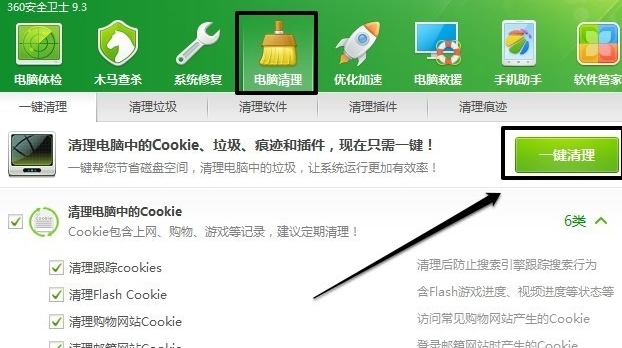
C盘是指电脑硬盘主分区之一,一般用于储存或安装系统使用,也是软件安装的默认地址。软件安装多了,c盘空间越来越少,电脑的运行速度也越来越慢。这时候我们就需要清理C盘了。下面,我们就看看如何清理c盘
如何清理c盘呢?c盘几十个G,现在被乱七八糟的文件软件吃的连渣都没有了。我们该如何把这些鸠占鹊巢的家伙赶跑呢?今天,小编就给大家介绍一下清理c盘垃圾的方法,有需要赶紧来看看吧
一、360安全卫士
1、首先我们打开360安全卫士,然后点击电脑清理,然后选择一键清理进行垃圾文件的清理!
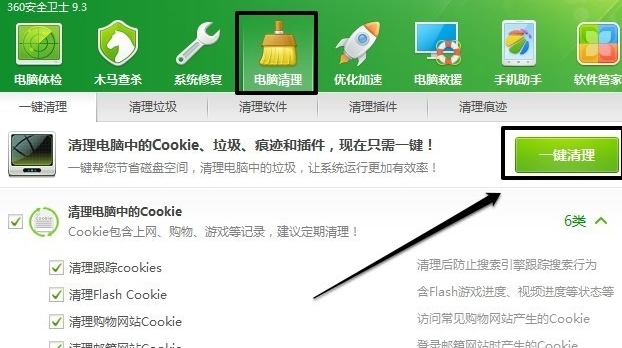
如何清理C盘电脑图解-1
2、当然也可以点击清理垃圾,然后开始扫描进行清理。
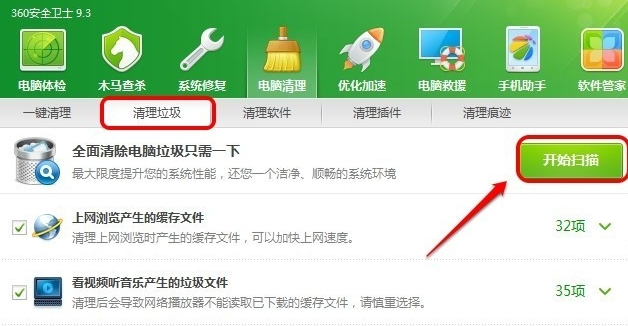
C盘清理工具电脑图解-2
二、系统磁盘清理
1、开始菜单中的搜索框中输入磁盘清理,然后运行磁盘清理程序!
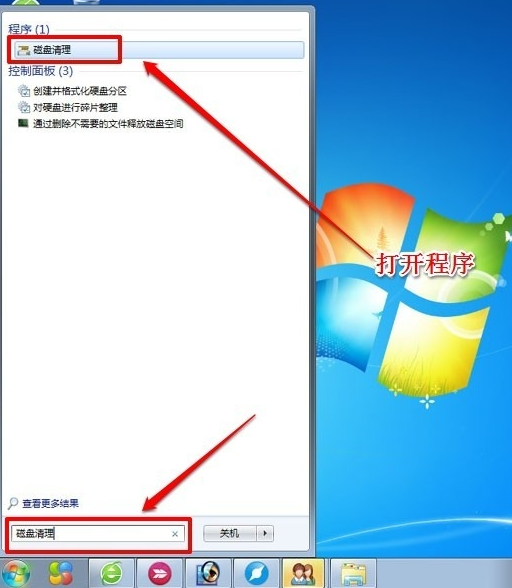
清理C盘电脑图解-3
2、然后我们选择要清理的驱动器,确定即可!
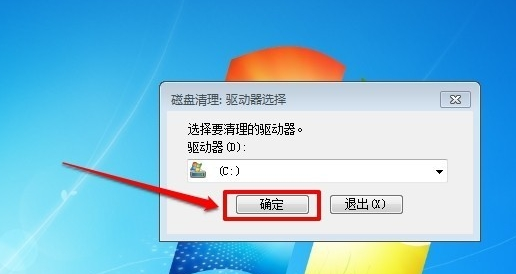
如何清理C盘电脑图解-4
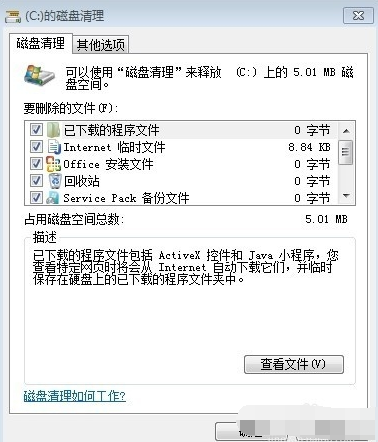
C盘清理工具电脑图解-5
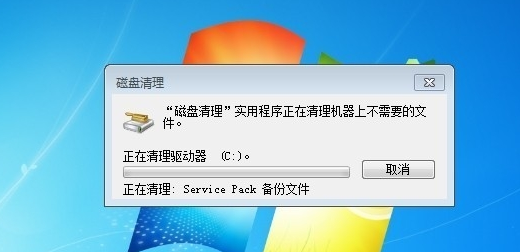
C盘清理工具电脑图解-6
以上就是C盘清理工具的介绍了,我们也可以使用其他卫士管家进行清理磁盘,这里就不一一赘述了